Win10怎么创建家庭组 Win10家庭组创建教程
发布时间:2017-03-11 16:15
相关话题
Win10怎么创建家庭组创建了家庭组可以添加其他计算机来共享,家庭组使共享更简单,下面小编就来介绍下Win10创建家庭组的方法。
Win10创建家庭组的方法
右键Win10系统桌面上的网络,再点击弹出菜单上的属性,如下图所示。
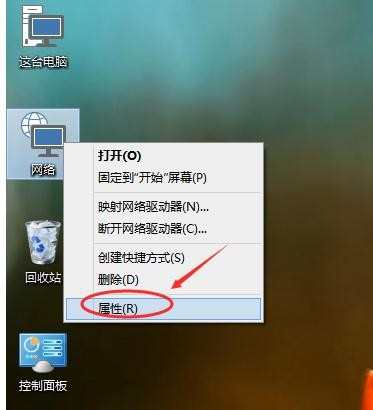
点击网络和共享中心窗口左下角的家庭组,如下图所示。
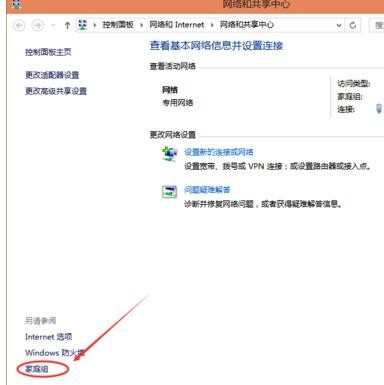
打开家庭组窗口,点击创建家庭组。如下图所示。
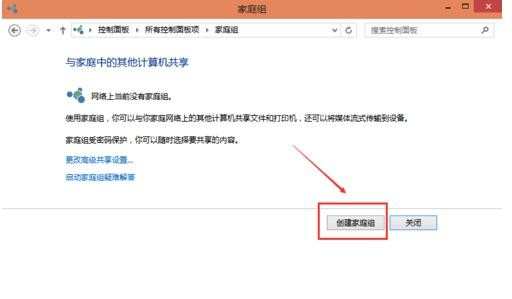
进入创建家庭组向导,点击下一步,进行创建。如下图所示。
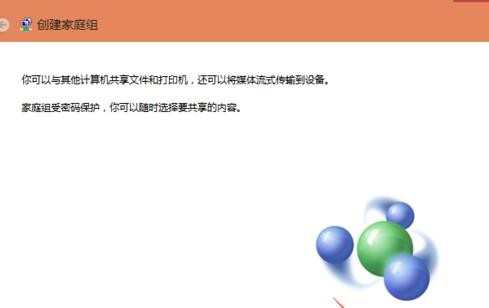
选择你要共享其他家庭组成员的权限,然后点击下一步,如下图所示。
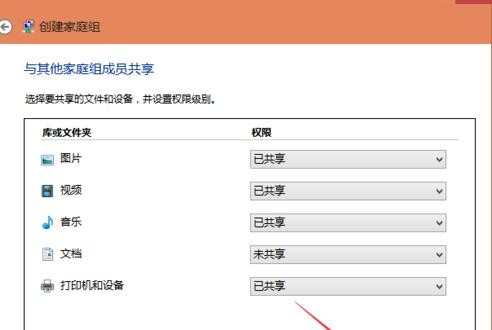
点击后,系统正在创建家庭组。如下图所示。
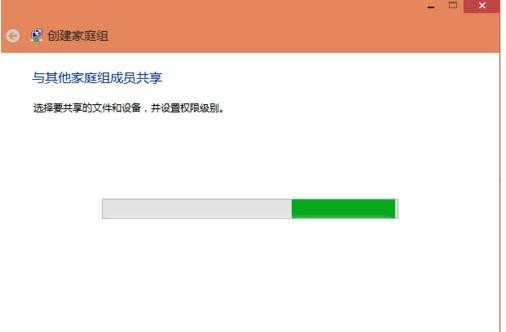
稍等一会,创建家庭组就完成了,记住家庭组的密码,使用此密码向你的家庭组添加其他计算机。点击完成,退出创建家庭组。如下图所示。
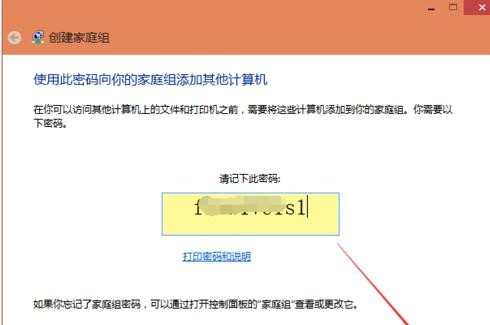
END

Win10怎么创建家庭组 Win10家庭组创建教程的评论条评论